查看端口占用|如何查看某个端口被谁占用
查看端口占用(如何查看某个端口被谁占用)
Windows系统
调出命令窗口
输入命令:netstat -ano,列出所有端口的情况 。百思特网在列表中我们观察被占用的端口,比如是8082,首先找到它 。
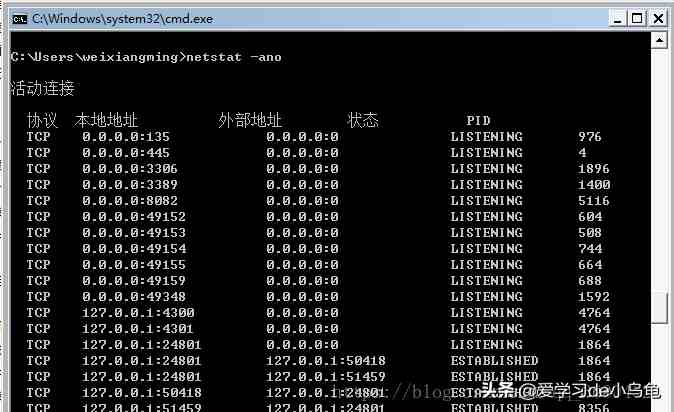
查看被占用端口对应的PID,输入命令:netstat -aon|findstr "8082",回车,记下最后一位数字,即PID,这里是5116 。

继续输入tasklist|findstr "5116",回车,查看是哪个进程或者程序占用了5116端口,结果是:java.exe

或者是(windows)打开任务管理器,切换到进程选项卡,在PID一列查看5116对应的进程是谁,如果看不到PID这一列,如下图:

则我们点击查看--->选择列,将PID(进程标示符)前面的勾打上,点击百思特网确定 。
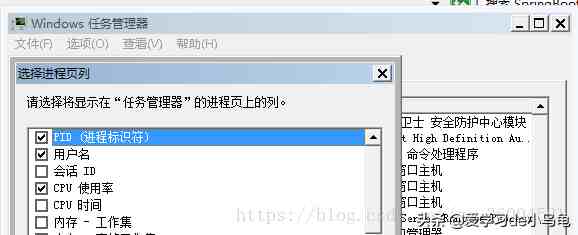
这样我们百思特网就看到了PID这一列标识,看一下5116对应的进程是谁,如果没有,我们把下面的显示所有用户的进程前面的勾打上,就可以看到了,映像名称是java.exe,描述是,Windows的主进程,与上面命令查看的完全一致 。
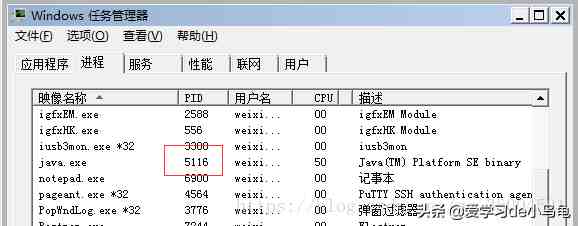
结束该进程:在任务管理器中选中该进程点击”结束进程“按钮,或者是在cmd的命令窗口中输入:taskkill /f /t /im Tencentdl.exe 。

Mac系统
打开终端
命令行 lsof -i:8082 这里8082是我要释放的端口号
可以看到,该端口被id为936的进程所占用,这个时候直接在命令行输入
kill 936

该进程就中止了,端口成功过释放出来
【查看端口占用|如何查看某个端口被谁占用】
- 网贷|网贷显示身份证被占用怎么解除
- 临时占用道路安全文明作业承诺书格式怎么样?
- 输入微信号查询聊天记录软件「远程查看微信聊天记录软件」
- 怎样跟踪别人的微信聊天记录「远程查看别人微信聊天记录」
- 东风车怎么查看贷款信息_如何查家人是否有贷款
- 苹果序列号查询 - 苹果手机官网
- 怎么悄悄查看对方位置(微信怎么悄悄查看对方位置)
- 英雄联盟怎么查看皮肤 「英雄联盟皮肤特效」
- qq贷款记录如何查看_怎么查贷款记录
- 英雄联盟皮肤价格怎么查看 「计算lol皮肤总值」
